Sony ericsson K310I User Manual [sv]
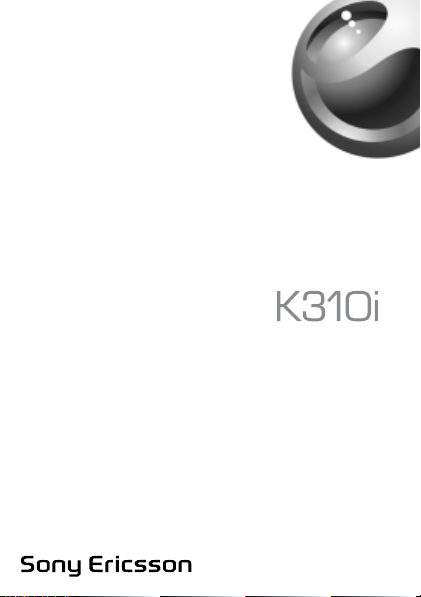
This is the Internet version of the user’s guide © Print only for private use.
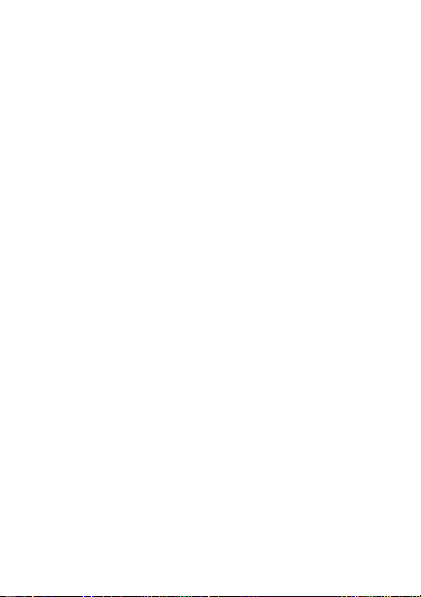
Innehåll
Lär dig telefonen . . . . . . . . . . . . . . . . . . . . . . . . . . . 5
Ringa . . . . . . . . . . . . . . . . . . . . . . . . . . . . . . . . . . . 18
Meddelanden . . . . . . . . . . . . . . . . . . . . . . . . . . . . . 29
Bildhantering . . . . . . . . . . . . . . . . . . . . . . . . . . . . . 37
Underhållning . . . . . . . . . . . . . . . . . . . . . . . . . . . . . 41
Anslutningar . . . . . . . . . . . . . . . . . . . . . . . . . . . . . . 47
Fler funktioner . . . . . . . . . . . . . . . . . . . . . . . . . . . . 54
Felsökning . . . . . . . . . . . . . . . . . . . . . . . . . . . . . . . 63
Viktig information . . . . . . . . . . . . . . . . . . . . . . . . . . 66
Index . . . . . . . . . . . . . . . . . . . . . . . . . . . . . . . . . . . 81
This is the Internet version of the user’s guide © Print only for private use.
1
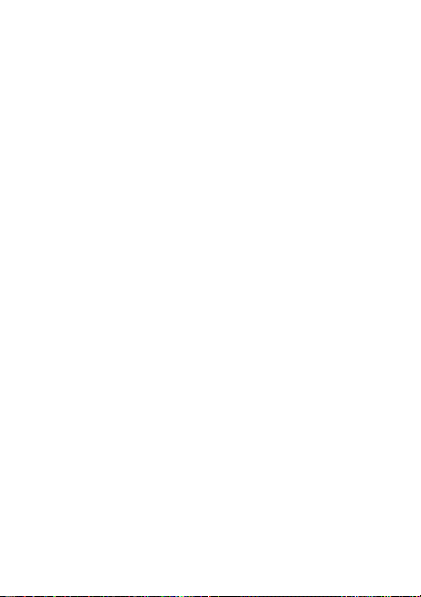
Sony Ericsson
GSM 900/1 800/1 900
Den här användarhandboken publiceras av Sony Ericsson Mobile
Communications AB utan några garantier. Förbättringar och
förändringar av den här användarhandboken som är nödvändiga
p.g.a. typografiska fel, felaktigheter i aktuell information eller
förbättringar av programvara och/eller utrustning kan göras
av Sony Ericsson Mobile Communications AB när som helst och
utan föregående meddelande. Sådana ändringar kommer att tas
med i nya utgåvor av den här användarhandboken.
Alla rättigheter förbehållna.
©Sony Ericsson Mobile Communications AB, 2006
Publikationsnummer: SV/LZT 108 8493 R1A
Obs: En del av de tjänster som beskrivs i den här användarhandboken
är inte tillgängliga i alla nät. Det gäller också det internationella
GSM-nödnumret 112.
Om du är osäker på om du kan använda en viss tjänst eller inte
bör du kontakta nätoperatören eller tjänstleverantören.
Innan du använder mobiltelefonen bör du läsa kapitlen Föreskrifter
för säker och effektiv användning och Begränsad garanti.
Alla bilder är endast avsedda som illustration och ska inte ses som
exakta avbilder av själva telefonen.
Med din mobiltelefon kan du hämta, lagra och vidarebefordra extra
innehåll som till exempel ringsignaler. Användningen av sådant
innehåll kan begränsas eller förbjudas genom tredje parts rättigheter,
inklusive men inte begränsat till begränsningar i gällande
upphovsrättslagstiftning. Du, och inte Sony Ericsson, är helt och
hållet ansvarig för extra innehåll som du hämtar till eller vidarebefordrar
från din mobiltelefon. Innan du använder sådant innehåll måste du
kontrollera att din användning av det är licensierad eller godkänd
på annat sätt. Sony Ericsson garanterar inte korrekthet, integritet
eller kvalitet för något extra innehåll eller annat innehåll från tredje
part. Under inga omständigheter kan Sony Ericsson hållas ansvarigt
för att du använder extra innehåll eller annat innehåll från tredje part
på ett felaktigt sätt.
2
This is the Internet version of the user’s guide © Print only for private use.
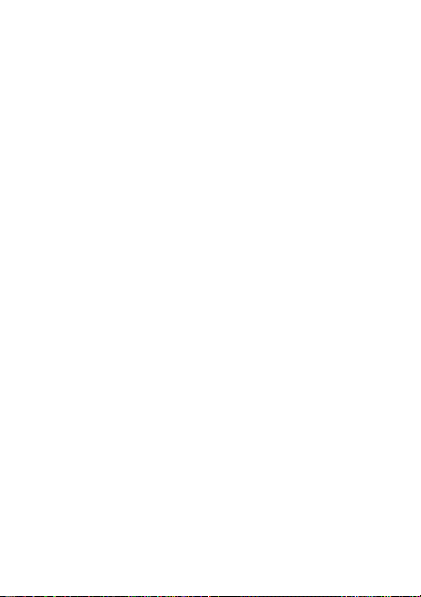
QuickShare™, PlayNow™, PhotoDJ™ och Style-Up™ är varumärken
eller registrerade varumärken som tillhör Sony Ericsson Mobile
Communications AB.
Microsoft® Windows® (Microsoft® Windows® Explorer)
är registrerade varumärken eller varumärken som tillhör Microsoft
Corporation i USA och i andra länder.
T9™-inmatning är ett varumärke eller ett registrerat varumärke som
tillhör Tegic Communications. T9™-inmatning är licensierat under
ett eller flera av följande: U.S. Pat. Nos. 5,818,437, 5,953,541,
5,187,480, 5,945,928 och 6,011,554; Canadian Pat. No. 1,331,057;
United Kingdom Pat. No. 2238414B; Hong Kong Standard
Pat. No. HK0940329; Republic of Singapore Pat. No. 51383;
Euro. Pat. No. 0 842 463 (96927260.8) DE/DK, FI, FR, IT, NL,
PT, ES, SE, GB. Patentsökt i hela världen.
Java och alla Java-baserade varumärken och logotyper är varumärken
eller registrerade varumärken som tillhör Sun Mi crosystems, Inc. i USA och
i andra länder. Licensavtal för slutanvändare för Sun™ Java™ JME™.
1 Restriktioner: Programvaran är konfidentiell, copyrightskyddad
information som tillhör Sun. Äganderätten tillhör Sun och/eller
Suns licensgivare. Kunden får inte ändra, dekompilera, ta isär,
dekryptera, extrahera eller på annat sätt återskapa utvecklingsprocessen för programvaran. Delar av eller hela programvaran
får inte hyras ut, spridas eller vidare licensieras.
2 Exportbestämmelser: Programvaran, inklusive tekniska data,
lyder under USA:s exportkontrollagar, däribland U.S. Export
Administration Act och dess associerade bestämmelser,
och kan omfattas av export- eller importbestämmelser i andra länder.
Kunden accepterar att noggrant följa alla sådana bestämmelser,
och är medveten om att han eller hon ansvarar för att anskaffa
licenser för export, återexport eller import av programvaran.
Programvaran får inte hämtas från Internet eller på andra sätt
exporteras eller återexporteras (i) till följande länder (eller till
medborgare eller boende i dessa länder): Kuba, Irak, Iran,
Nordkorea, Libyen, Sudan, Syrien (listan kan ändras), eller
till något annat land som USA infört handelsembargo mot;
eller (ii) till någon som finns på U.S. Treasury Departments
lista över Specially Designated Nations eller U.S. Commerce
Departments Table of Denial Orders.
This is the Internet version of the user’s guide © Print only for private use.
3
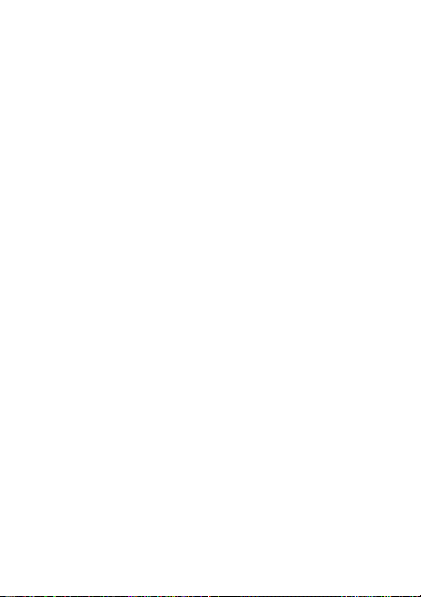
3 Begränsade rättigheter: Användning, kopiering eller spridning från
USA:s regering lyder under restriktionerna som anges i klausulerna
Rights in Technical Data and Computer Software i DFARS
252.227-7013(c) (1) (ii) och FAR 52.227-19(C) (2)
när de är tillämpliga.
Upphovsrätten till delar av programvaran i den här produkten ägs
av © SyncML initiative Ltd. (1999–2002). Alla rättigheter förbehållna.
Andra produkter och företagsnamn som nämns här kan vara
varumärken som tillhör respektive ägare.
Andra eventuella rättigheter som inte uttryckligen beviljas häri
förbehålles.
Support och information finns på www.sonyericsson.com/support,
där du även kan hämta innehåll.
4
This is the Internet version of the user’s guide © Print only for private use.
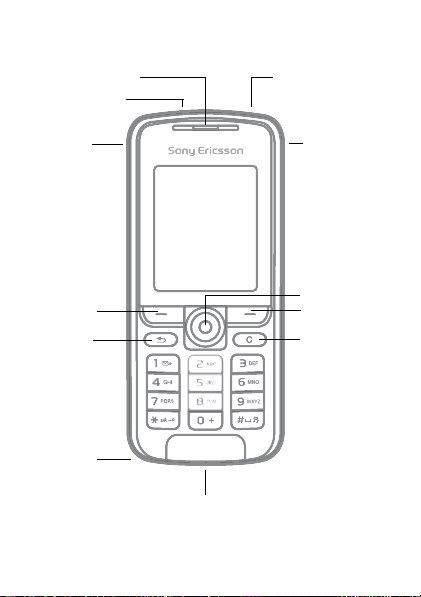
Lär dig telefonen
Öronhögtalare
Infraröd port
Kameraknapp
Valknapp
Knappen
Tillbaka
Mikrofon
Uttag för stereoheadset och laddare
This is the Internet version of the user’s guide © Print only for private use.
Av/på-knapp
Aktivitetsmenyknapp
Navigeringsknappen
Valknapp
C-knapp
5
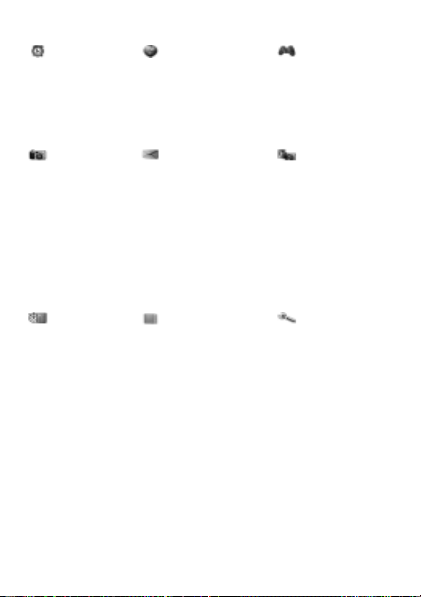
Menyer – översikt
Alarm
Alarm
Återkomm. alarm
Alarmsignal
Kamera Meddelanden
Hjälpredor
Filhanteraren
Kalender
Uppgifter
Anteckningar
Miniräknare
Synkronisering
Timer
Tidtagarur
Kodminne
* Vissa menyer är operatörs-, nät- och abonnemangsberoende.
** Menyn beror på vilka kontakter som används
som standardkontakter.
6
This is the Internet version of the user’s guide © Print only for private use.
Internettjänster* Underhållning
Skriv nytt
Inkorgen
Mina vänner*
E-post
Ring röstbrevl.
Utkast
Utkorgen
Skickat
Sparade medd.
Mallar
Inställningar
Kontakter**
Alternativ
Kortnummer
Mitt kort
Grupper**
SIM-kontakter**
Specialnummer
Avancerat
Ny kontakt
Onlinetjänster*
PlayNow™*
Mediaspelare
Spel
PhotoDJ™
Spelainljud
Kamerabilder
Inställningar
Allmänt
Ljud och signaler
Teckenfönster
Samtal
Kommunikation
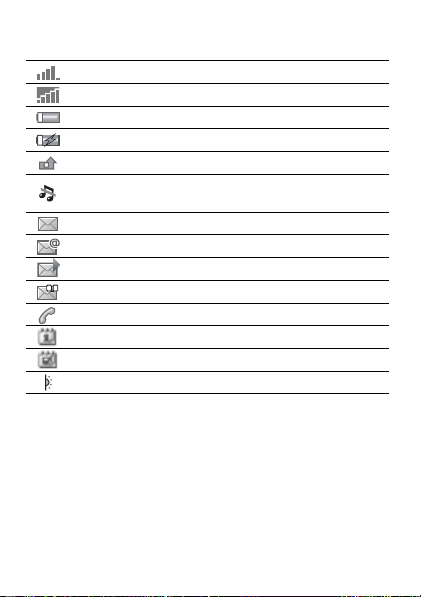
Ikoner i statusfältet
Ikon Beskrivning
Anger hur stark GSM-nätsignalen är
GPRS är tillgängligt och kan användas
Anger status för batteriet
Anger status för batteriladdningen
Du har missat ett samtal
Signaler för samtals- och meddelandefunktionerna
är av. Alarmet fungerar fortfarande
Du har fått ett SMS
Du har fått ett e-postmeddelande
Du har fått ett MMS
Du har fått ett röstmeddelande
Samtal pågår
Påminnelse om möte
Påminnelse om uppgift
IR-porten är aktiverad
This is the Internet version of the user’s guide © Print only for private use.
7
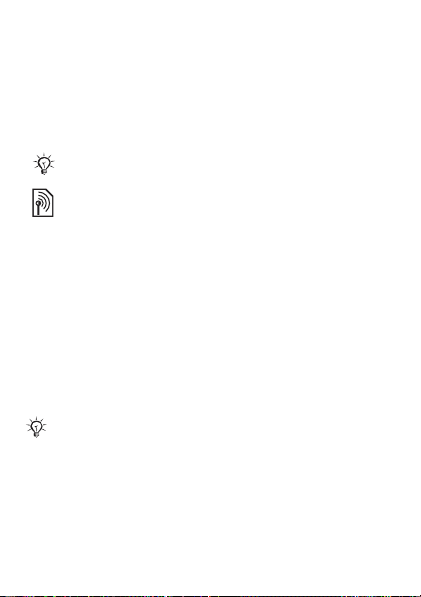
Symboler i användarhandboken
Följande symboler för instruktioner används
i den här användarhandboken:
% Se även sidan...
} Använd navigeringsknappen för att bläddra och välja
% 12 Navigera i menyerna.
Obs:
Den här symbolen anger att en tjänst eller en funktion
är nät- eller abonnemangsberoende. Detta betyder att
alla menyer inte är tillgängliga i telefonen. Kontakta
nätoperatören om du vill ha mer information.
Sätta samman telefonen
Sätt i SIM-kortet och batteriet innan du använder telefonen.
SIM-kort
När du tecknar ett abonnemang hos en nätoperatör får
du ett SIM-kort (Subscriber Identity Module). SIM-kortet
innehåller en datorkrets och där lagras bland annat
information om ditt telefonnummer, de tjänster som ingår
i abonnemanget samt information om dina kontakter.
Spara kontakterna på SIM-kortet innan du tar
ut det från en telefon. Kontakterna kan ha sparats
i telefonminnet (% 20 Kontakter).
8
This is the Internet version of the user’s guide © Print only for private use.
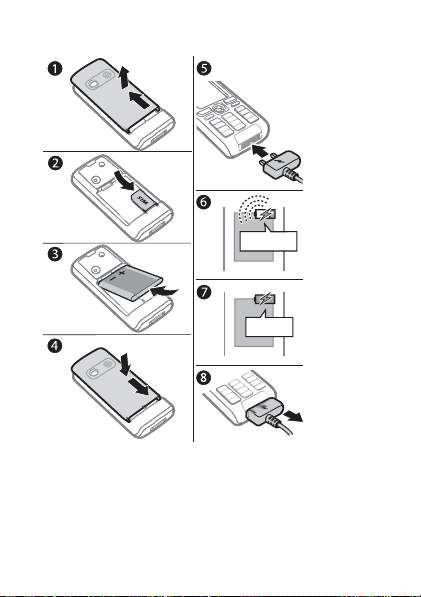
Sätta i SIM-kortet och ladda batteriet
≈ 30 min.
≈ 2.5 tim.
1 Skjut ned luckan och lyft bort den.
2 Sätt i SIM-kortet. Var noga med att placera kortet under
de silverfärgade fästena.
3 Sätt i batteriet med etikettsidan uppåt och se till
att kontakterna är vända mot varandra.
This is the Internet version of the user’s guide © Print only for private use.
9
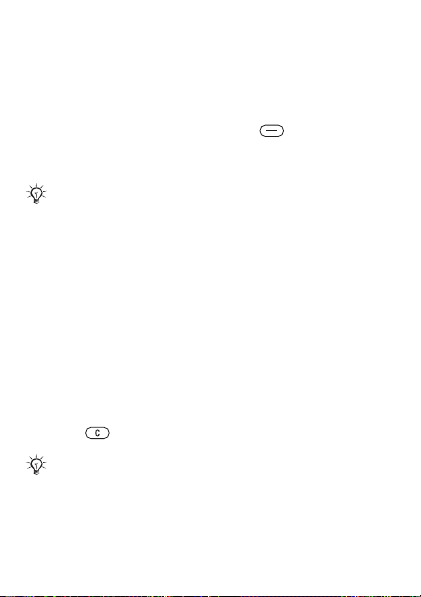
4 Sätt tillbaka luckan på telefonen och skjut den i läge.
5 Anslut laddaren till telefonen. Symbolen på laddar-
kontakten måste vara vänd uppåt.
6 Det kan ta upp till 30 minuter innan batterisymbolen
visas.
7 Vänta cirka 2,5 timmar eller tills batteriikonen indikerar
att batteriet är fulladdat. Tryck på för att aktivera
skärmen och visa en laddningsindikering.
8 Ta bort laddaren genom att dra ut den.
Vissa funktioner drar mer batteri än andra
och kan göra att telefonen måste laddas oftare.
Om samtals- eller passningstiden blir märkbart
kortare bör du byta ut batteriet. Använd endast
batterier som godkänts av Sony Ericsson
% 71 Batteri.
PIN-kod
Du kan behöva ange en PIN-kod (Personal Identification
Number) för att aktivera tjänsterna i telefonen. Koden får
du från din operatör. Varje siffra i PIN-koden visas som
en asterisk (*), såvida inte koden börjar med samma siffror
som ett nödnummer, till exempel 112. Siffror som ingår
i nödnummer visas för att du ska kunna slå ett nödnummer
utan att först behöva ange en PIN-kod % 20 Nödsamtal.
Tryck på om du trycker fel.
Om du anger fel PIN-kod tre gånger i följd spärras
SIM-kortet % 59 SIM-kortlås.
10
This is the Internet version of the user’s guide © Print only for private use.
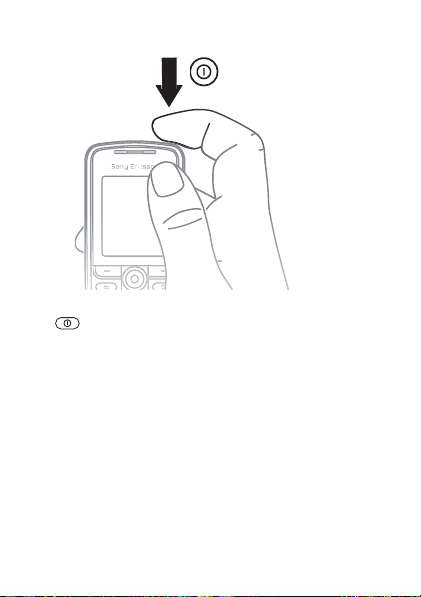
Sätta på och stänga av telefonen
1 Du stänger av eller sätter på telefonen genom att hålla
intryckt.
2 Ange PIN-koden för SIM-kortetom en sådan finns.
3 När du startar telefonen för första gången måste du välja
ett språk för telefonens menyer.
4 Välj Ja om du vill att installationsguiden ska hjälpa dig
med instruktioner och tips eller Nej. Du kan också starta
guiden med menysystemet } Inställningar } Allmänt
} Inställningsguiden.
Ringa och ta emot samtal
Slå riktnummer och själva telefonnumret och tryck sedan
på } Ring för att ringa upp numret. Tryck på } Avsluta
när du vill avsluta samtalet. När telefonen ringer trycker
du på } Svara för att besvara samtalet.
This is the Internet version of the user’s guide © Print only for private use.
11
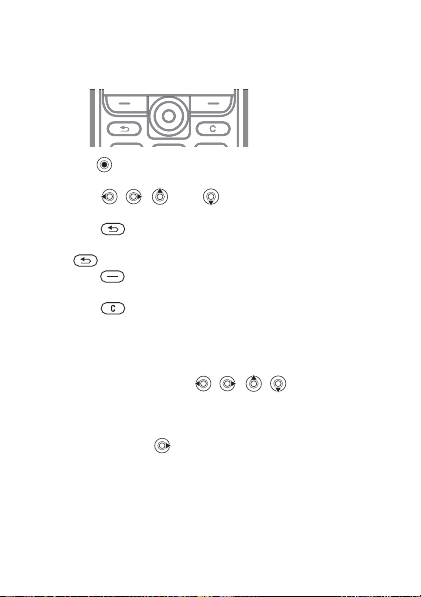
Navigera i menyerna
Huvudmenyerna visas som ikoner. En del undermenyer
innehåller flikar som visas på skärmen.
• Tryck på (navigeringsknappen) för att gå till huv udmenyn
eller välja objekt.
• Tryck på , , eller för att flytta mellan menyer
och flikar.
• Tryck på för att gå tillbaka en nivå i menyerna,
eller om du vill avsluta en funktion.
• Håll intryckt när du vill återgå till vänteläge.
• Tryck på för att välja alternativen som visas ovanför
dessa knappar på skärmen.
• Tryck på om du vill radera objekt.
• } Mer om du vill visa en lista med alternativ.
• } Info om du vill få hjälp med vissa funktioner.
Genvägar
I vänteläge kan du använda , , , för att gå direkt
till en funktion.
Skapa en genväg
1 Om till exempel saknar en fördefinierad genväg } Ja.
2 Bläddra till den funktion som du vill skapa en genväg
till och tryck på } Genväg.
12
This is the Internet version of the user’s guide © Print only for private use.
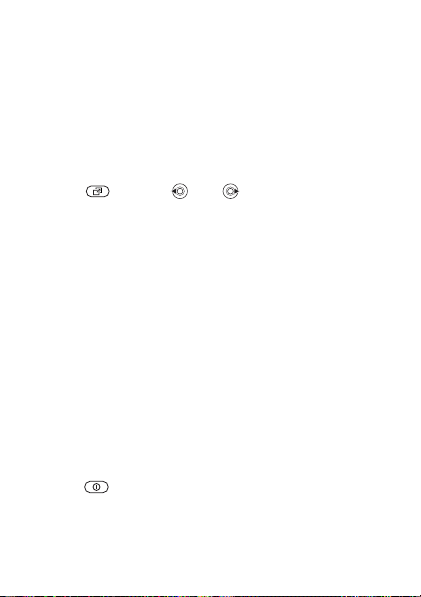
Redigera en genväg
1 } Inställningar } Allmänt } Genvägar, markera
den genväg som du vill ändra och } Redigera.
2 Bläddra till och välj en funktion } Genväg.
Aktivitetsmenyn
Öppna aktivitetsmenyn när du vill visa och hantera
nya händelser eller komma åt bokmärken och genvägar.
Öppna och stänga aktivitetsmenyn
Tryck på . Använd eller för att flytta mellan
flikarna.
Flikar på aktivitetsmenyn
• Nya händelser – obesvarade samtal och olästa meddelanden.
• Mina genvägar – program som körs i bakgrunden samt
genvägar. Du kan lägga till, radera och ändra ordningen
på genvägarna.
• Bokmärken – dina Internetbokmärken.
• Om du vill att nya händelser ska visas som popup-text
i stället för i aktivitetsmenyn, } Inställningar } Allmänt
} Nya händelser } Pop-up.
Avstängningsmeny
Stänga av telefonen, låsa knappsatsen, aktivera tyst läge
eller aktivera en profil. Mer information om profiler
% 55 Profiler.
Öppna och stänga avstängningsmenyn
Tryck på och välj ett alternativ i listan.
This is the Internet version of the user’s guide © Print only for private use.
13
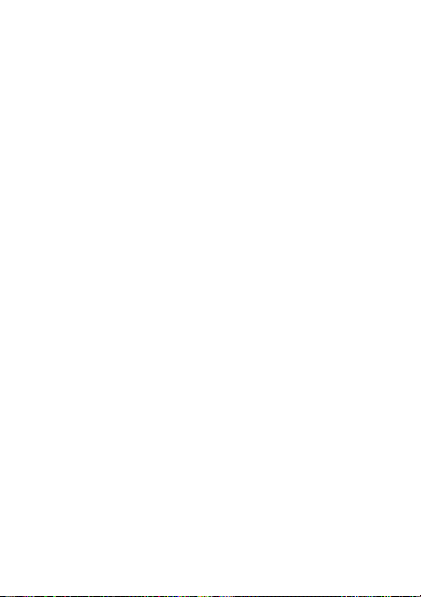
Filhanteraren
Filer som bilder, videoklipp, ljud, teman, spel och program
sparas i mappar i telefonminnet.
Hantera filer och mappar
1 } Hjälpredor } Filhanteraren och välj en mapp.
2 Bläddra till en fil } Mer } Hantera filer och välj
ett alternativ.
3 Välj en mapp eller } Ny mapp och ge sedan mappen
ett namn } OK.
Markera flera filer
1 } Hjälpredor } Filhanteraren och välj en fil } Mer
} Markera, välj Markera flera eller Markera alla.
2 Bläddra och markera fler filer genom att trycka
på Markera eller Avmark.
Kontrollera minnesstatus
} Hjälpredor } Filhanteraren } Mer } Minnesstatus.
Filinformation
Visa filinformation genom att markera en fil } Mer
} Information. Det går inte att kopiera eller skicka
copyrightskyddade objekt.
Synkronisera objekt
Mer information finns i avsnittet % 49 Synkronisera.
Språk
Välj språk för telefonens menyer och för inmatning av text.
14
This is the Internet version of the user’s guide © Print only for private use.
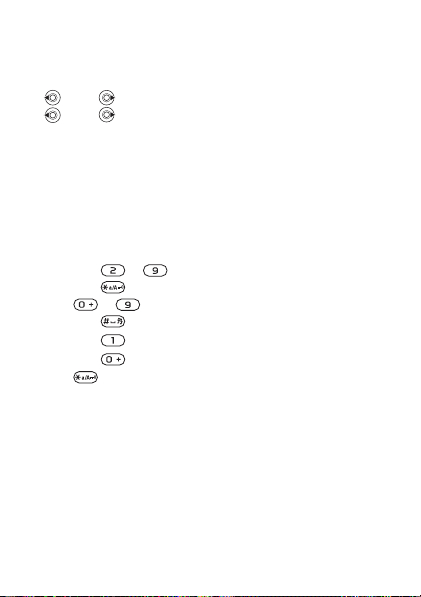
Ändra det språk som används i telefonen
• } Inställningar } Allmänt } Språk } Telefonspråk
och välj sedan ett språk.
• I vänteläge trycker du på:
0000 för engelska eller
8888 för automatiskt språk (SIM-beroende).
Välja språk för skriven text
1 } Inställningar } Allmänt } Språk } Inmatningsspråk.
2 Bläddra och markera språk genom att trycka på Markera
eller Avmark. } Spara för att stänga menyn.
Skriva bokstäver och tecken
Skriva bokstäver på vanligt sätt
• Tryck på – tills önskat tecken visas.
• Tryck på för att växla mellan versaler och gemener.
• Håll – intryckt för att skriva siffror.
• Tryck på för att lägga till ett blanksteg.
• Tryck på för de vanligaste skiljetecknen.
• Tryck på för att skriva ett plustecken (+).
• Håll intryckt för att ändra inmatningsmetod.
T9™-inmatning
För T9™-inmatning används en inbyggd ordlistefunktion som
identifierar de vanligaste orden för en serie knapptryckningar.
Du trycker därför endast en gång på varje knapp, även
om den bokstav du vill ange inte är den första bokstaven
för knappen.
This is the Internet version of the user’s guide © Print only for private use.
15
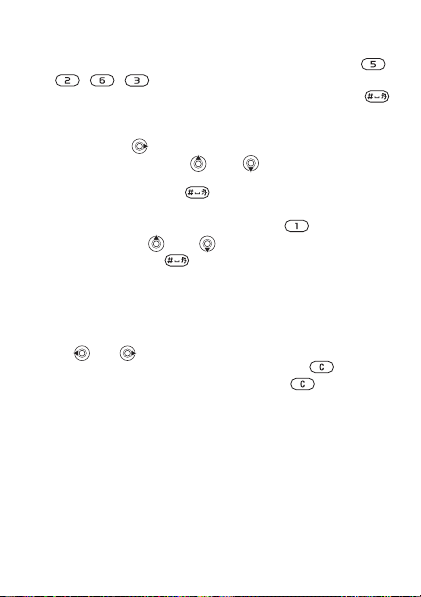
Skriva bokstäver med T9™-inmatning
1 } Meddelanden } Skriv nytt } SMS.
2 Om du till exempel vill skriva ”land” trycker du på ,
, , .
3 Om du vill använda det ord som visas trycker du på
för att godkänna ordet och lägga till ett blanksteg.
Om du vill godkänna ett ord utan att lägga till ett blanksteg
använder du . Om det ord som visas inte är det
önskade trycker du på
eller flera gånger för
att visa fler ordförslag. Godkänn ett ord och lägg
till ett blanksteg med .
4 Fortsätt skriva meddelandet. Om du vill ange en punkt
eller andra skiljetecken, trycker du på och sedan
flera gånger på eller . Godkänn och lägg till
ett blanksteg med .
Lägga till ord i ordlistan för T9™-textinmatning
1 Tryck på } Mer } Redigera ord medan du skriver
in bokstäver.
2 Använd vanlig textinmatning och redigera ordet. Tryck
på och för att förflytta dig mellan bokstäverna.
Om du vill radera ett tecken trycker du på .
Om du vill radera ett helt ord håller du intryckt.
3 När du har redigerat ordet trycker du på } Infoga. Ordet
läggs till i ordlistan för T9™-textinmatning. Nästa gång
du börjar skriva ordet med hjälp av T9™inmatningsmetoden visas det som ett ordförslag.
Alternativ när du skriver bokstäver
} Mer för att visa alternativ när du skriver bokstäver.
16
This is the Internet version of the user’s guide © Print only for private use.
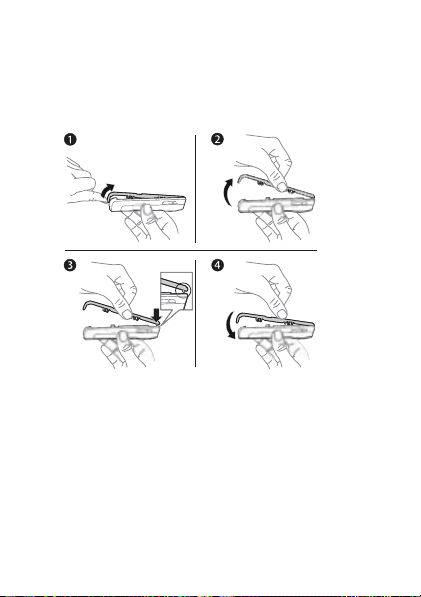
Byta Style-Up™-skal
Till vissa telefoner medföljer flera Style-Up™-skal.
Följ dessa instruktioner för byte av skal.
Ta bort och sätta fast det främre skalet
1 Sätt tumnageln i spåret längst ned på telefonen.
2 Lyft försiktigt bort det främre skalet från telefonen.
3 Placera skalet i höjd med telefonens översta del enligt
bilden.
4 Knäpp fast skalet genom att trycka försiktigt nedåt tills
skalet är på plats.
Ta bort och sätta fast batteriluckan
% 9 Sätta i SIM-kortet och ladda batteriet.
This is the Internet version of the user’s guide © Print only for private use.
17
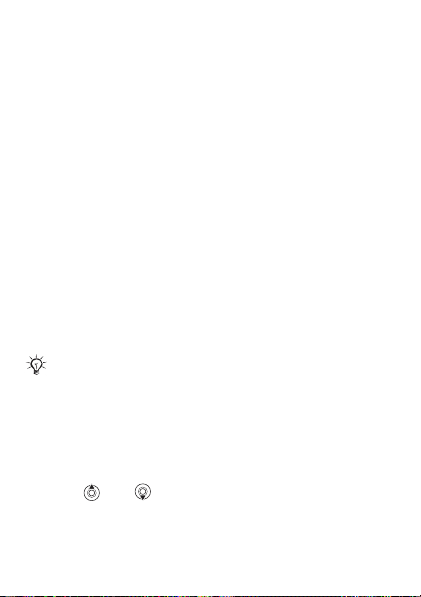
Ringa
Ringa och ta emot samtal
Sätt på telefonen och kontrollera att du har täckning för
att ringa och ta emot samtal % 11 Sätta på och stänga
av telefonen. Om tjänsten Nummerpresentation ingår
i abonnemanget och numret från den som ringer upp kan
identifieras visas numret. Om numret har sparats i Kontakter
visas namn, nummer och bild (om en bild har angetts).
Om det uppringande numret är ett skyddat nummer visas
texten Dolt nummer.
Ringa
Ange telefonnumret (med utlandsprefix och riktnummer
vid behov) och } Ring för att ringa samtalet.
Tryck på } Avsluta när du vill avsluta samtalet.
Ringa upp ett nummer igen
Om det inte gick att upprätta en anslutning visas
Försöka igen? } Ja.
Håll inte telefonen mot örat när du väntar. När samtalet
kopplas hörs en ljudsignal från telefonen.
Besvara eller avvisa ett samtal
} Svara för att emot ett samtal. } Upptagen för att avvisa
ett samtal.
Ändra volymen för öronhögtalaren
Tryck på eller under ett samtal om du vill höja eller
sänka volymen.
18
This is the Internet version of the user’s guide © Print only for private use.
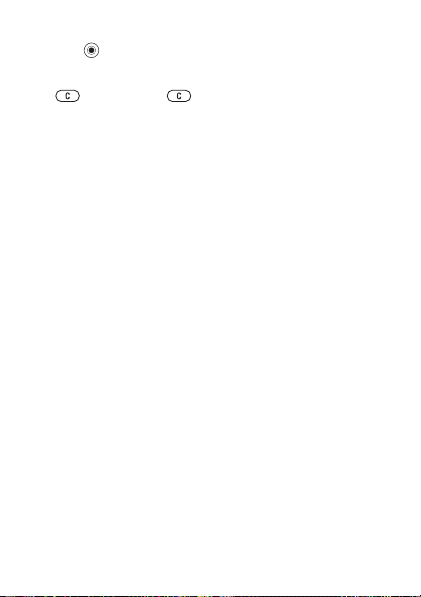
Välja fler alternativ under ett samtal
Tryck på och välj ett alternativ.
Stänga av mikrofonen
Håll intryckt. Håll intryckt igen om du vill återuppta
samtalet.
Använda högtalaren under ett röstsamtal
} Mer } Aktiv. högtalare eller } Inakt. högtalare.
Obesvarade samtal
När du inte har besvarat ett samtal visas det i aktivitetsmenyn
om Nya händelser har angetts som Aktivitetsmeny. } Ring
för att ringa det missade numret.
Om Nya händelser har angetts som Pop-up visas
Obesvarade samtal:. } Ja om du genast vill visa de obesvarade
samtalen i samtalslistan eller } Nej om du vill göra det senare.
Ändra Aktivitetsmeny-inställningarna % 13 Aktivitetsmenyn.
Ringa upp ett nummer från samtalslistan
1 } Samtal i vänteläget och välj en flik.
2 Bläddra till det namn eller nummer som du vill ringa
upp och tryck på } Ring.
Lägga till ett nummer från samtalslistan
till kontakter
1 } Samtal i vänteläget och välj en flik.
2 Bläddra till det nummer du vill lägga till och } Mer
} Spara nummer.
3 Välj Ny kontakt om du vill skapa en ny kontakt,
eller markera en befintlig kontakt där du vill lägga
till numret.
This is the Internet version of the user’s guide © Print only for private use.
19
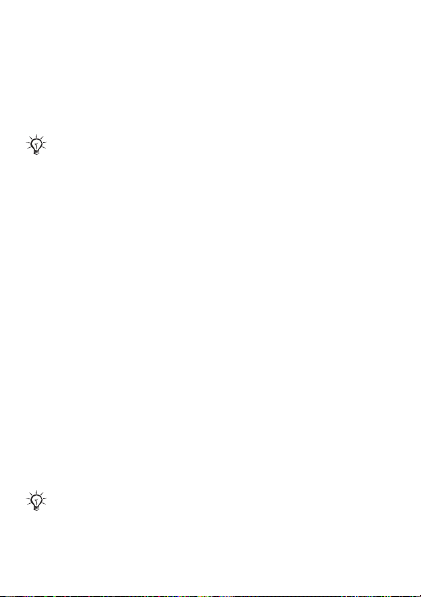
Nödsamtal
Din telefon har stöd för de internationella nödsamtalsnumren,
till exempel 112 och 911. Det betyder att du kan använda
dessa nummer för att ringa nödsamtal i olika länder,
med eller utan SIM-kort, om det finns ett GSM-nät inom
täckningsområdet.
I vissa länder kan det finnas andra, lokala nödnummer.
Din nätoperatör kan ha sparat ytterligare, lokala
nödnummer på SIM-kortet.
Ringa ett nödsamtal
Ange ett nödnummer, till exempel 112 } Ring.
Visa lokala nödsamtalsnummer
} Kontakter } Alternativ } Specialnummer } Nödnummer.
Kontakter
Välj Tel.kontakter för detaljerad information som har sparats
i telefonens minne eller SIM-kontakter för namn och nummer
som finns på SIM-kortet.
Välja standardkontakter
1 } Kontakter } Alternativ } Avancerat
} Standardkontakter.
2 Välj Tel.kontakter eller SIM-kontakter.
Kontrollera minnesstatus
} Kontakter } Alternativ } Avancerat } Minnesstatus.
Hur många poster du kan spara beror på hur mycket
minne som finns i telefonen och på SIM-kortet.
20
This is the Internet version of the user’s guide © Print only for private use.
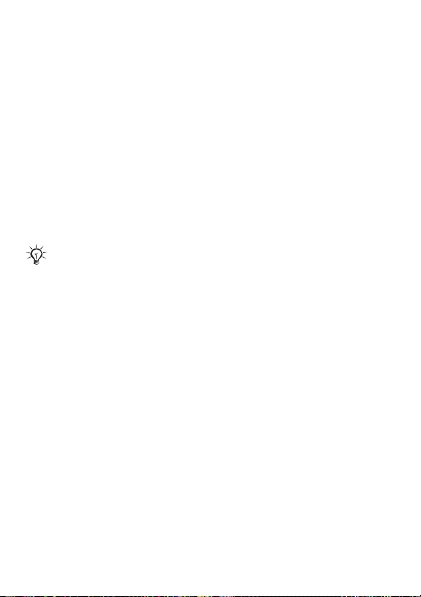
Hantera kontakter
Spara nummer och lägg till bilder, ringsignaler och personlig
information.
Lägga till en kontakt
1 } Kontakter } Ny kontakt } Lägg till.
2 Skriv in namnet } OK.
3 } Nytt nummer: } Lägg till.
4 Skriv in numret och tryck på } OK.
5 Välj ett nummer för telefonkontakter.
6 Bläddra mellan flikarna och välj fält om du vill ange
mer information.
7 När du har angett all information } Spara.
Du bör ange ett plustecken (+) och en landskod
för alla nummer.
Lägga till en bild eller en ringsignal
för en kontakt
1 } Kontakter och markera kontakten. } Mer
} Redigera kontakt.
2 Välj relevant flik och sedan Bild eller Ringsignal
} Lägg till. Välj en bild eller ett ljud och } Spara.
Lägga till eget visitkort
} Kontakter } Alternativ } Mitt kort och ange informationen
för ditt visitkort } Spara.
Skicka visitkort
} Kontakter } Alternativ } Mitt kort } Skicka mitt kort.
This is the Internet version of the user’s guide © Print only for private use.
21
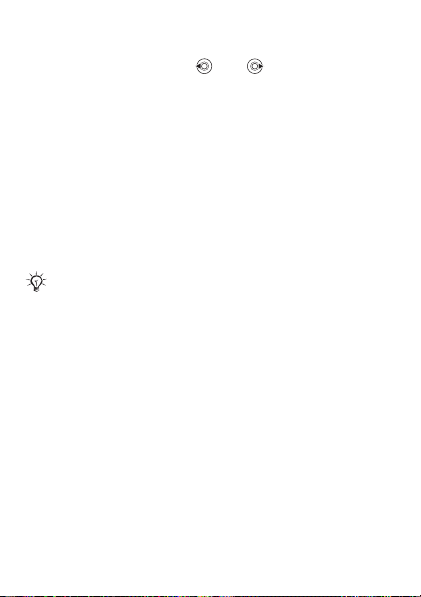
Ringa upp en telefonkontakt
} Kontakter bläddra till, eller ange den första bokstaven
i kontaktens namn. Använd eller för att välja
ett nummer } Ring.
Ringa upp en SIM-kontakt
• Så här gör du om SIM-kontakter har angetts som standard
} Kontakter och välj ett namn och nummer i listan } Ring.
• Så här gör du om Tel.kontakter har angetts som standard:
} Kontakter } Alternativ } SIM-kontakter och välj ett namn
och ett nummer } Ring.
Kopiera namn och nummer till SIM-kortet
1 } Kontakter } Alternativ } Avancerat } Kopiera till SIM.
2 Välj Kopiera alla eller Kopiera ett nr.
När du kopierar alla kontakter från telefonen
till SIM-kortet ersätts all befintlig information
som finns på SIM-kortet.
Kopiera SIM-kontakter till telefonkontakter
1 } Kontakter } Alternativ } Avancerat } Kopiera från SIM.
2 Välj Kopiera alla eller Kopiera ett nr.
Alltid spara på SIM-kortet
1 } Kontakter } Alternativ } Avancerat
} AutosparapåSIM.
2 Välj På.
Skicka kontakter
• Så här skickar du en markerad kontakt: } Mer
} Skicka kontakt
• Så här skickar du alla kontakter: } Kontakter } Alternativ
} Avancerat } Skicka alla kont.
22
This is the Internet version of the user’s guide © Print only for private use.
och välj en överföringsmetod.
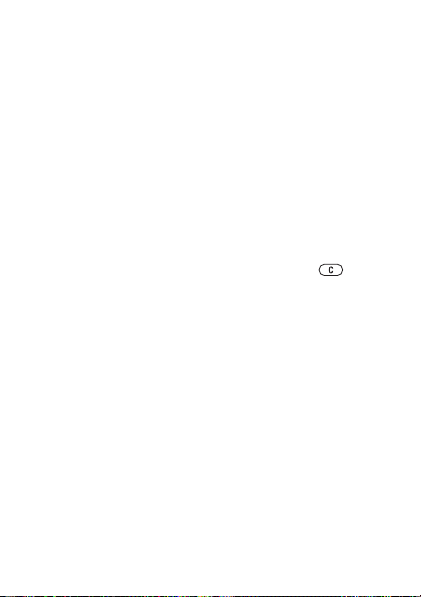
Redigera en telefonkontakt
1 } Kontakter, markera en kontakt och tryck på } Mer
} Redigera kontakt.
2 Bläddra till relevant flik, redigera informationen
och } Spara.
Redigera en SIM-kontakt
1 Så här gör du om SIM-kontakter har angetts som standard
} Kontakter. Så här gör du om Tel.kontakter har angetts
som standard } Kontakter } Alternativ } SIM-kontakter.
2 Välj det namn och nummer som du vill redigera.
3 } Mer } Redigera kontakt och redigera namnet
och numret.
Radera kontakter
• } Kontakter, markera en kontakt och tryck på .
• } Kontakter } Alternativ } Avancerat } Rad. alla kontakter
} Ja och } Ja. Namn och nummer på SIM-kortet
raderas inte.
Ange standardnumret för en kontakt
Välj det telefonnummer som ska visas först för en kontakt
} Kontakter och bläddra sedan till kontakten } Mer
} Standardnummer.
Kortnummer
Spara telefonnumren i position 1–9 på telefonen,
så du lätt kan komma åt dem senare.
Ange eller ersätta kortnummer
1 } Kontakter } Alternativ } Kortnummer.
2 Bläddra till positionen, }
och välj ett telefonnummer.
Lägg till eller } Ersätt
This is the Internet version of the user’s guide © Print only for private use.
23
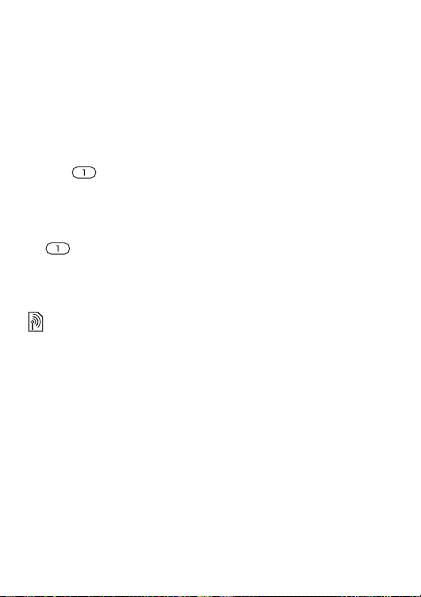
Använda kortnummer
Ange ett kortnummer (1–9) i vänteläge och } Ring.
Röstbrevlåda
Om en svarstjänst ingår i abonnemanget kan den som ringer
lämna ett röstmeddelande när du inte har möjlighet att svara
i telefonen.
Spara röstbrevlådenumret
Håll in } Ja ange numret } OK. Numret får du från
din tjänsteleverantör.
Ringa upp röstbrevlådan
Om du har sparat telefonnumret till röstbrevlådan håller
du intryckt.
Kontrollera numret till röstbrevlådan
} Meddelanden } Inställningar } Röstmedd.nummer.
Vidarekoppla samtal
Vidarekoppla samtal till exempelvis en telefonsvarare.
Aktivera vidarekoppling av samtal
1 } Inställningar } Samtal } Vidarekoppla.
2 Välj en samtalstyp och vidarekopplingsalternativ
} Aktivera.
3 Ange ett nummer som samtalen ska vidarekopplas
till eller } Sök för att hitta en kontakt } OK.
Inaktivera vidarekoppling av samtal
Bläddra till vidarekopplingsalternativet och välj } Inaktivera.
Aktivera alla vidarekopplingsalternativ
} Inställningar } Samtal } Vidarekoppla } Kontrollera alla.
24
This is the Internet version of the user’s guide © Print only for private use.
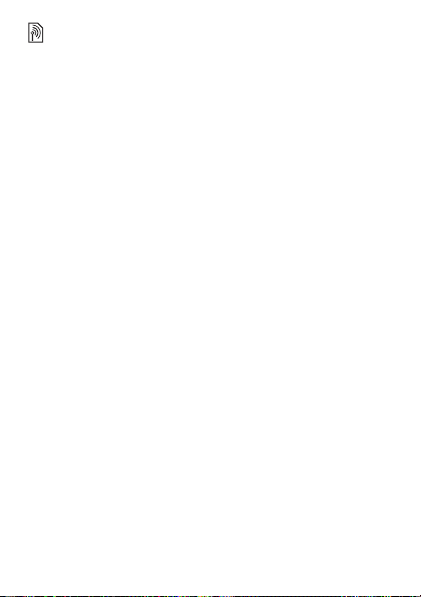
Mer än ett samtal
Hantera mer än ett samtal samtidigt.
Tjänsten Samtal väntar
Du hör en signal om du blir uppringd under ett samtal.
Aktivera tjänsten Samtal väntar
} Inställningar } Samtal } Hantera samtal } Samtal väntar
} Aktivera } Välj.
Ringa ett andra samtal
1 } Mer } Parkera om du vill parkera det pågående
samtalet.
2 Ange numret du vill ringa upp och } Ring.
Ta emot ett andra samtal
När du tar emot ett andra samtal väljer du något av följande
alternativ:
• Om du vill svara och parkera det pågående samtalet:
} Svara.
• Om du vill avvisa det andra samtalet och fortsätta
med det pågående samtalet: } Upptagen.
• Om du vill svara och avsluta det pågående samtalet:
} Ersätt aktivt samt.
Hantera två samtal
Om du har samtal som pågår och som är parkerade väljer
du något av följande alternativ:
• Om du vill växla mellan de båda samtalen: } Mer } Växla.
• Om du vill koppla ihop de båda samtalen: } Mer
} Koppla samtal.
• Om du vill koppla samtalen till varandra: } Mer
} Överför samtal. Du kopplas bort från båda samtalen.
This is the Internet version of the user’s guide © Print only for private use.
25
